Mükemmel kalitede FLV'yi H.264'e Dönüştürme Kılavuzu?

Hepimizin bildiği gibi, FLV akış medya formatı, Flash Video adı verilen bir tür yeni video formatıdır. FLV, küçük dokümanları ve yüksek yükleme hızı nedeniyle net video dosyalarının keyfini çıkarmayı mümkün kılar. Bilinen büyük video portalları Tudou, Youku ve diğer pek çok web gibi bu formatı benimsemiştir. HNXXX, XMPUMX sıkıştırma formatından sonra yeni bir dijital video neslidir. H.264, pürüzsüz bir yüksek kaliteli görüntüye sahiptir ve ağ iletimi sürecinde sıkıştırılan H.4'ten sonraki video verileri daha az bant genişliği gerektirir ve bu da onu daha ekonomik hale getirir. Popüler filmlerin çoğu H.264 formatını benimsiyor.
Birçok kişi, taşınabilir cihazlarda filmlerinden zevk almak istediğinden, FLV'yi H.264, AVI, 3GP, RMVB ve benzeri gibi taşınabilir cihazlarla uyumlu formatlara dönüştürmeliyiz. O zaman nasıl H.264 FLV dönüştürmek için? Tipard FLV Dönüştürücü İhtiyacınız olan şey. Tipard FLV Converter yazılımı ile H.264 FLV dönüştürmek hakkında bir rehber.
Programı indir ve çalıştır
Tipard FLV Converter yazılımını indirmek ve dönüştürmek istediğiniz FLV dosyalarını almak için ana arayüzün üst satırındaki "Dosya" düğmesinin altındaki "Video ekle" düğmesine tıklayın. Gördüğünüz gibi, yüklenen videoları arayüzün sağ tarafında önizleyebilirsiniz.

Çıkış formatı olarak H.264 öğesini seçin
Sadece "Profil" düğmesine tıklayın ve ihtiyacınız olan çıktı biçimini seçmek için "H.264" yazın. HD H.264 TS Video, iPhone 5 H.264 Video ve benzeri gibi pek çok format vardır.
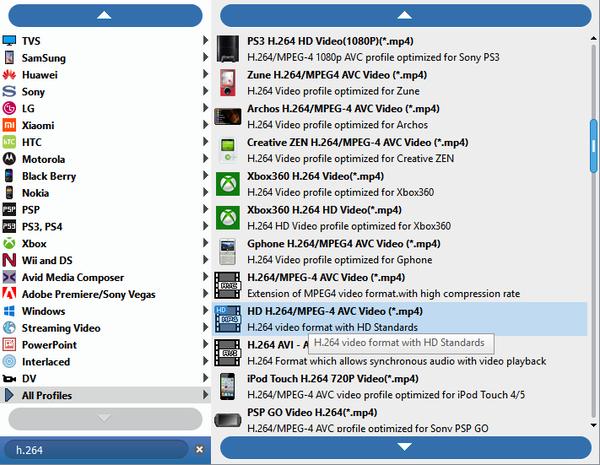
Çıkış ayarlarını yap
Arabirimin altındaki "Ayarlar" düğmesine tıklamak. Video Enkoder, Çözünürlük, Kare Hızı, Video Bit Hızı'nı ayarlamanızı sağlar; Ses Kodlayıcı, Örnek Hızı, Kanallar, Ses Bit Hızı'nı ayarlayın. Ayrıca tüm çıkış ayarlarını tercihinize göre kaydedebilirsiniz.
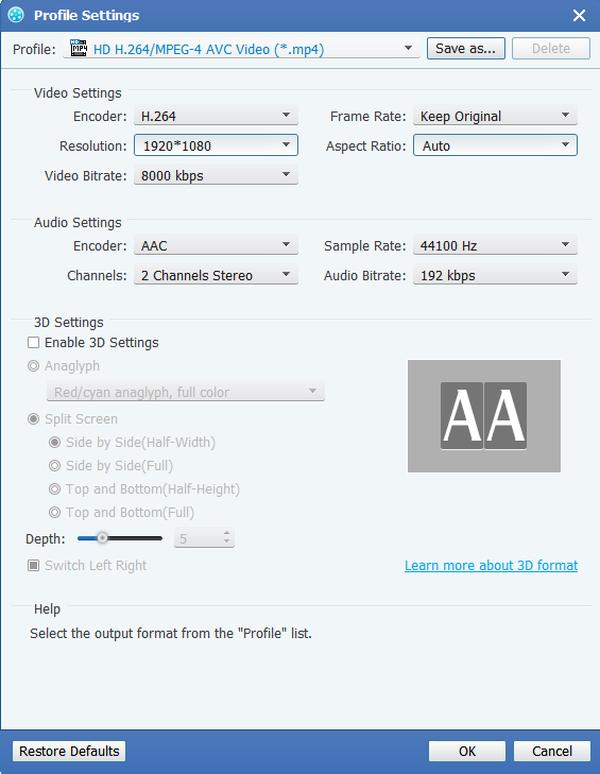
Filmlerinizi düzenleyin
Ayrıca güçlü düzenleme işlevleri sunar. Bu yazılım, video efektini yükseltmenize, video kliplerinizi kırpmanıza, videonun oynatma bölgesini kırpmanıza, videonun birkaç bölümünün tek bir dosyaya ve sizin için sağladığınız harika filigranlara birleştirmenize izin verdiğinden farklı video stilleri elde edebilirsiniz.

FLV'yi H.264 biçimine dönüştür
Yukarıdaki adımlar tamamlandıktan sonra, FLV videosunu "Convert" düğmesine tıklayarak H.264 formatına dönüştürebilirsiniz. Dönüşümden sonra, H.264 dosyalarınız hedef klasörünüze dönüştürülür ve saklanır.








